| 本栏目:【PhotoShop教程】 | 内容为:Photoshop文字效果:可爱的塑料文字制作 |
2、设置前景色为深褐色。选择“文字工具”,设置字体为“汉仪黑咪体简”,在画面中输入如图01所示的字母。
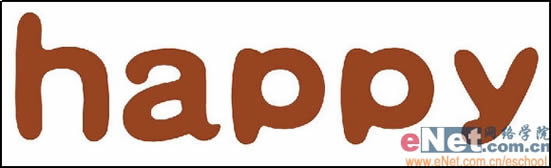
3、选择菜单栏中的“图层”“图层样式”“渐变叠加”命令,弹出“图层样式”对话框,参数设置如图02所示。
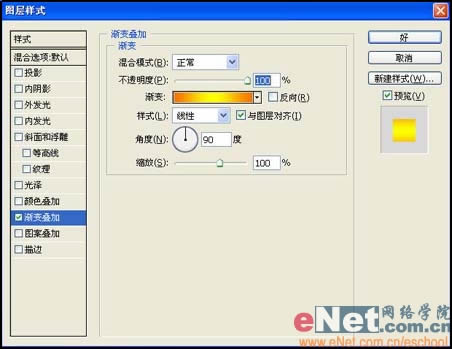
4、双击“图层”面板中的“文字”层,弹出“图层样式”对话框,勾选“投影”选项,然后设置各项参数如图03所示。

5、打开“图层样式”对话框,勾选“内阴影”和“外发光”选项,设置参数如图04、05所示。

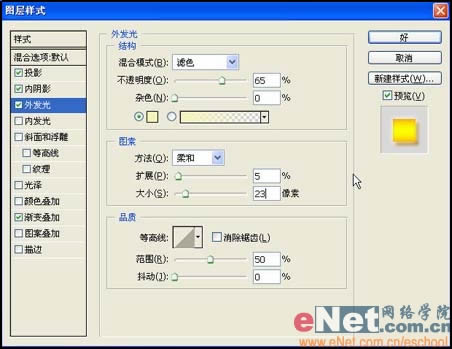
6、打开“图层样式”对话框,勾选“内发光”和“斜面和浮雕”选项,设置参数如图06、07所示。
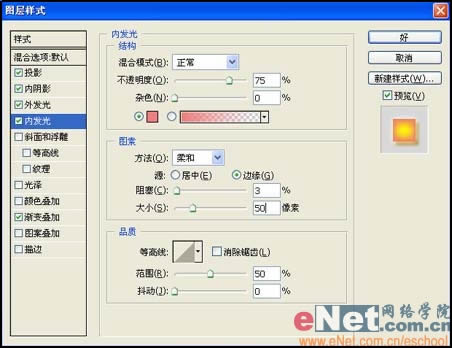
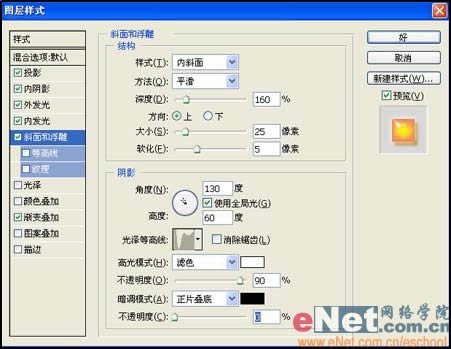
7、按住“Ctrl”键,单击文字层,为其添加选区,如图8。

8、选择菜单栏中的“选择”“修改”“收缩”命令,弹出“收缩选区”对话框,设置收缩量为21像素。
9、选择工具箱中的“矩形选框工具”按钮,将鼠标光标移动到选区内,按住左键拖拽鼠标向左移动选区,如图09所示。

10、新建图层1,填充白色,取消选区,画面效果如图10所示。

11、选择菜单栏中的“滤镜”“模糊”“高斯模糊”命令,弹出“高斯模糊”对话框,设置半径为5像素。
12、将图层1的“不透明度”设置为30%,至此最终效果如图11所示,调整“渐变叠加”的渐变色,可以制作出不同颜色的透明塑料字。

[上一篇:Photoshop文字特效:简单漂亮字体特效
] |
| [下一篇:Photoshop基础:详解图层的“锁” 的使用 ] |

